NetApp存储用户手册
NetApp存储设备安装配置手册
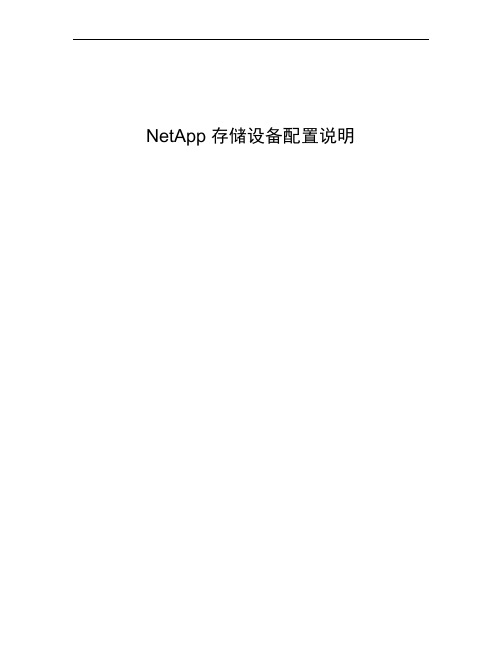
NetApp存储设备配置说明修改记录目录1编写目的 (1)2专业名词和缩略语 (2)3组网方式和环境介绍 (3)4安装配置方法 (3)4.1N ET A PP硬件安装 (3)4.2设备初始化和系统设定 (4)4.2.1设备初始化 (4)4.2.2系统设定 (4)4.3操作系统安装 (6)4.3.1注册现有系统的cifs服务,将操作系统文件上传至FAS存储系统 (6)4.4应用配置 (8)4.4.1系统参数配置 (8)4.4.2注册需要使用的服务 (10)4.4.3创建一个卷并输出空间 (12)4.4.4创建一个Qtree并实施quota限制 (17)4.4.5配置autosupport (19)4.4.6配置snapshot策略及数据恢复方法 (19)4.4.7磁盘故障的数据恢复方法 (19)4.4.8配置Cluster (19)1 编写目的编写本文档的目的在于详细地说明NetApp FAS存储系统的安装、配置以及常用命令的介绍和可靠性维护、故障检查与恢复的方法,便于开发、测试、用服和工程维护人员安装、使用和维护NetApp FAS存储系统存储系统。
2 专业名词和缩略语3 组网方式和环境介绍NetAppFAS3240AESX ServerSWITCHESX Server图3.1 NetApp FAS存储系统组网结构NetApp FAS存储系统存储设备以NAS存储方式使用,通过万兆交换机与主机相连接。
4 安装配置方法4.1 NetApp硬件安装存储设备硬件的安装主要是各盘柜间线缆的连接、磁盘安装、盘柜上架、上电等,以上操作多由NetApp技术支持工程师完成。
使用存储设备随机携带的“DB-9 to RJ-45”转接线将FAS存储系统的CONSOLE端口和安装了WINDOWS操作系统的主机串口相连,在WINDOWS主机上安装SecureCRT软件,新建一个serial协议的连接,其中port参数根据所连接的是COM1还是COM2来进行选择,其余参数参考图4.1所示,通过串口连接登录到FAS存储系统。
NETAPP存储操作系统管理员手册(FRnet)课件

10
reseller to third parties prohibited without prior written NetApp approval
Console
July 05
© Network Appliance 2005 - Redistribution outside of an authorized NetApp distributor or
11
reseller to third parties prohibited without prior written NetApp approval
Filer View http://IP_Address_of_filer/na_admin
July 05
© Network Appliance 2005 - Redistribution outside of an authorized NetApp distributor or
NEW: Data ONTAP 7.0 Storage Terminology
Plex
– A collection of physical disks (in one or more raidgroups) accessible through a single FC path.
Aggregate
CONSOLE
Switch2
HS1 HS2 OK1 OK2 PS
1 2 3 4 5 6 7 8 9101112 COLACTSTA-
CONSOLE
Ethernet
Switch3
HS1 HS2 OK1 OK2 PS
1 2 3 4 5 6 7 8 9101112 COLACTSTA-
CONSOLE
NetApp存储操作指南.

NetApp存储操作指南NetApp管理客户端功能简介使用NetApp OnCommand System Manager登录NetApp存储。
如下图:管理界面介绍如下图存储空间划分NetApp存储个组件的关系:Disk(磁盘),是最底层的RG(磁盘组),一个RG包括一个或几个磁盘Aggr(磁盘组集合),一个Aggr包括一个或几个RGVolume(卷),在Aggr上创建的虚拟磁盘,一个Aggr上可以创建多个Volume。
LUN(虚拟磁盘),也是虚拟磁盘,在Volume创建的虚拟磁盘,属于再次虚拟的磁盘,一个Volume上可以创建多个LUN最终提供给服务器的可用磁盘有两种,一种是Volume,可以作为共享磁盘提供给服务器;一种是LUN,作为裸盘提供给服务器。
共享磁盘和裸盘的区别:共享磁盘的使用方式相当于WindowsXP的文件夹共享,只不过存储的共享磁盘速度更快,更安全稳定。
这种方式适合存储文件,多人共享文件。
裸盘是指存储提供给服务器一块普通磁盘,盘上没有文件系统,就像对待普通磁盘一样,服务器需要给磁盘格式化,然后作为本地磁盘使用。
这种方式适合安装数据库。
共享磁盘和裸盘没有严格的功能划分,双方的功能可以交叉。
1.创建Aggr,或者向Aggr0(Aggr0是系统自动创建,上面安装有存储操作系统)里添加磁盘,如下图:2.创建Volume,如下图:3.创建LUN,下图创建的LUN,是直接创建的,在创建LUN的时候,系统自动创建对应的Volume如下图:4.给LUN添加ISCSI服务器,作为裸盘使用。
如下图:这里输入的号码是服务器上的号码,需要服务器工程师提供。
这一步过后,服务器就可以识别NetApp存储的盘了。
5.给Volume添加共享,作为共享磁盘使用如下图:到这一步,共享磁盘就做完了,以上做了两个用户,一个是administrator,拥有完全的权限,一个是abc,只能访问abc文件夹,用户配额最大5M。
NetApp 数据存储指南说明书
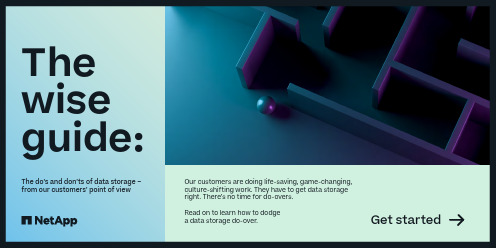
Our customers are doing life-saving, game-changing, culture-shifting work. They have to get data storage right. There’s no time for do-overs.Read on to learn how to dodge a data storage do-over.Get startedThe do’s and don’ts of data storage – from our customers’ point of viewThe wise guide:030405060708091011121314Table of contentsOverviewYour data experts Story | Be The Match Protected & secure Story | Shibaura Institute Efficiency & sustainability Story | AMDStorage that evolves C-Series A-SeriesEF-Series | All-SAN Get data storage rightData challenges are more demanding than ever.These days, you’re expected to:The only way to dodge a data storage do-over is a partnership with NetApp.Do more with less investment Stay ahead of cyber riskActualize every opportunity for efficiency and sustainabilityWe’ve never met a data challenge we didn’t likeDo more with less investment Stay ahead ofcyber riskActualize everyopportunity forefficiency and“We have over a petabyte of datathat we’ve pulled in out fromunder the desks of researchersand into the data center— givingresearchers data performance,reliability, and availability.”Eric SedoreChief Technology Officer,Syracuse UniversityCustomerThe undertaking:Helping patients diagnosed with blood cancer match up with a bone marrow transplant donorThe means:Matching patients to 41 million potentially life-saving donorsThe technology:NetApp® A-Series AFF A700 array and ONT AP® and SnapCenter® software power this global registryThe upshot:Twice as many matches per year with NetAppBe The MatchIncreasing the potential for blood cancer cures41 millionpotential donors120,000+bone marrow transplants2xmatches per yearDo #1Reduce complexity for your IT teams. NetApp helped Be The Match migrate from legacy systems, increasing overall efficiency. Care teams can now easily search global databases for possible donor matches.Do #2:Make sure that sensitive data is secure with the built-in security features of NetApp ONT AP . Be The Match protects patient and donor data, safeguarding its mission from potentially devastating data breaches.Don’t #1:Don’t forget that everything comes back in style. Ten years ago, Be The Match rebuilt their data infrastructure withNetApp. Fast forward to today , and NetApp has taken its deep understanding of Be The Match’s operations and deployed AFF A-series systems, facilitating even more life-saving matches.Don’t #2:Don’t needlessly complicate your team members’ lives.Because Be The Match had a history with NetApp, their team was completely familiar with the software. What does that mean? IT can now replicate and back up data with a simple click of a button, saving time—which ultimately saves lives.Multilayered protection for multilayered cyberthreatsEncrypt data in flight and at rest and prevent data destruction with efficient, immutable, and indelible copies to secondary orobject storage Quickly detectanomalies throughAI-powered monitoringand immediatelyrespond to threatswith snapshotrecovery pointsRestore data inseconds or minutes toget back online – whileconducting detailedforensic analysis toidentify and closesecurity gaps“We want our users to beunaware of IT and just be able toaccess and store theirdata—today, tomorrow, or 5 yearsfrom now. NetApp solutions justrun, and the data is safe. We canmeet the high demands of adata-driven hospital with a smallteam. That’s worth a mint.”Maria StreyHead of IT,Klinikum Freising Medical System06Do #1Learn from the past. Shibaura suffered a debilitatingransomware attack in 2016, which prompted them to modernizetheir IT infrastructure with NetApp all-flash storage. This solution incorporates cybersecuritytechnology to protect information where it counts—at the data layer.Do #2:Employ AI technology where it can make the most impact. NetApp AI capabilities learn to assesspatterns and can detect unusual user behavior, triggering an instant data backup withSnapshot™ software protecting sensitive data in case of a breach.Don’tDon’t assume that someone else is protecting you from hackers. Ransomware attacks jumped an alarming 57% in Japan in one year . Shibaura partners with NetAppbecause they trust its cybersecurity technology and are confident that it will evolve along with the institute’s hybrid cloud environment,protecting students and faculty today and well into the future.The undertaking:Protect 10,000+ students andfaculty of the renowned Japanese university from cyberattacks when threats are at an all-time high The means:Implement multilayered storage security and AI technology at the server level to safeguard user data60%data reduction10,000+students & faculty protectedCustomerShibaura Institute of TechnologyDeveloping engineers for a more innovative worldStory 01Operate a more efficient & sustainable data centerMaximize data center efficiency and reduce rack space by up to 95%Right-size data storagein the cloud andon-prem to save up to40% on TCOCut your carbonfootprint and reducepower and coolingcosts by up to 85%“Glass production is a high-energybusiness, and SCHOTT aims forclimate neutrality by 2030. NetAppstorage needs less space andenergy so that IT can contribute aswell to our zero-carbon target”Michael SchachingerIT Location Manager,SCHOTT Schweiz AG08CustomerThe undertaking:Leverage cloud-based electronic design automation (EDA) to increase productivity and foster innovation The means:Transform data centers to accelerateAMD’s time-to-market and increase itsability to run more efficient optimizedsimulations and drive top-line growthThe technology:Azure NetApp Files, NetApp EDA DesignAnywhere, and NetApp Advancesolutions enable teams to innovate fromedge to core to cloudThe upshot:AMD upholds its market leadershipposition through its most efficientsemiconductor production to dateAMDPowering modern computing through leading-edge semiconductor designfast + easy migration with Azure NetApp Files Story 01Story 02Story 03NextBack09Storage thatevolves as you grow the business "We’re ready to pursue a trulycloud-first approach, but without compromising on cost or security. And NetApp enables that. It enables freedom of choice."Daniel McLoughlanTechnical Services Manager,Westfund Health Insurance10Reduce up to 95% of rack space with high-density capacity flashBuild efficiency with data reduction:4:1 for SAN workloads 1.5:1 for NAS workloads 3:1 for VMware, Hyper V , and KVM workloads on NASSafeguard your data with autonomousransomware protection and preemptive detection against attacksThe capacity flash collectionDiscover C-SeriesC-SeriesThe high-performance flash collection A-SeriesSet up and configure a complete system and serve data within 10 minutes Minimize your data center footprint by storing up to 2PB of data in a 4U compact system Save SSD storage by 5 to 10 times with inline data reduction technologiesDiscover A-SeriesSeamlessly apply any automation built for your unstructured data environment to your block environmentGet a 99.9999%availability guarantee – at no additional costEnsure your mission-critical data is secure and always available, backed by NetApp’s SixNines Data Availability *Modernize your SAN with the powerful performance that’s ready for any workload.Streamline provisioning and simplify SAN workload management whileenjoying storage savings with 4:1 storageefficiency – guaranteed*The simple, dedicated block storage collectionDiscover All-Flash SAN ArraysThe Six 9s Data Availability Guarantee is subject to terms and conditions.*Terms and conditions apply.All SAN ArraysIt’s never too late to get data storage right.We’re always up for some friendly competition.See for yourself how NetApp can help you dodge the data storage do-over.Pure vs. NetAppData storage solutionsThings to consider:Can your data keep up with performance demands?How cyber resilient is your storage environment?Are you keeping your TCO in check?Is your IT infrastructure designed to evolve?Connect with a flash specialistNext Back14About NetAppIn a world full of generalists, NetApp is a specialist. We’re focused on one thing, helping your business get the most out of your data. NetApp brings theenterprise-grade data services you rely on into the cloud, and the simple flexibility of cloud into the data center. Our industry-leading solutions work across diverse customer environments and the world’s biggest public clouds.As a cloud-led, data-centric software company, only NetApp can help build your unique data fabric, simplify and connect your cloud, and securely deliver the right data, services, and applications to the right people—anytime, anywhere.©2023 NetApp, Inc. All Rights Reserved. NET APP, the NET APP logo, and the marks listed at /TM are trademarks of NetApp, Inc. Other company and product names may be trademarks of their respective owners. NA-1041-0523Back15。
Netapp-用户管理手册-FY2011
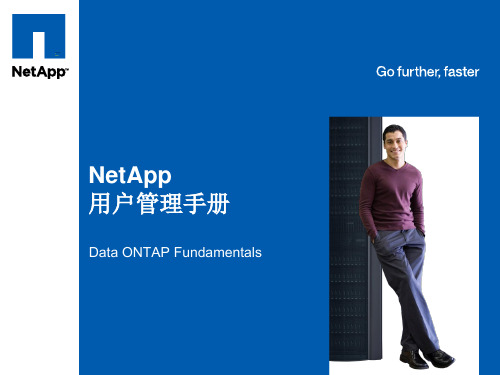
NetApp Confidential - Internal Use Only
面临问题
– 长期管理NetApp 存储系统复杂性 特别是对小型企业客户和渠道合作伙伴
– 没有大量时间来详细学习管理 Data ONTAP®操作细节
NetApp Confidential - Internal Use Only
19
安装环境要求
操作系统要求
• 32Bit或者64Bit的Windows操作系统
NetApp Confidential - Internal Use Only
37
创建NFS共享卷
1)点击 Volumes页面
2)新建一个 Volumes
3)输入一 个Vol名
4)指定所 属的聚合卷
5)设置卷大小
精简部署选项
6)创建新的卷
NetApp Confidential - Internal Use Only
38
通过NFS共享卷
1)点击 Exports页面
2)新建一 个NFS共享
3)选择需 要共享的卷
4)指定共享名
NetApp Confidential - Internal Use Only
5)创建
39
ISCSI配置
System Manager 2.1
激活license
点开License项查看 License是否激活
NetApp配置及维护手册

N e t A p p存储系统配置手册2011NetAppAll rights reserved本文档包含NetApp公司的商业及技术机密。
未经NetApp公司许可,不得向第三方泄漏或使用。
目录1配置指南 (2)1.1NetApp Filer快速入门 (2)1.2开关机 (2)1.2.1开机顺序: (2)1.2.2关机顺序: (2)2NetApp FAS3050/F3050C 系列 (3)2.1机架指示灯 (4)3设备管理 (7)3.1FILERVIEW 图形管理接口 (7)3.2命令行管理接口(CLI) (10)3.3空间管理:Aggr, V olume和qtree的介绍 (10)3.3.1命令行 (11)3.3.2图形界面 (11)3.3.3Qtree security styles的意义 (13)3.4NFS exports (13)3.4.1命令行 (14)3.4.2图形界面 (14)3.5CIFS Shares (15)3.5.1命令行 (15)3.5.2图形界面 (16)3.5.3用windows 2003或windows 2008管理 (17)3.6Snapshot 管理 (17)3.7Lun create (18)3.7.1命令行 (18)3.7.2图形界面 (19)3.8NetApp Filer常用命令 (21)1 配置指南1.1 NetApp Filer快速入门本指南是为初次使用NetApp存储系统的人员编写的,详细的系统描述和管理命令参见随机手册,在线帮助及/. 特别请您访问NOW (NetApp On the Web) site (), 您可从上面获得几乎所有得产品支持信息,如:电子版手册,知识库,软件下载,等等。
1.2 开关机1.2.1 开机顺序:1、先按照磁盘架编号顺序加电磁盘架的双电源;2、10秒钟后加电控制器。
1.2.2 关机顺序:1、确认所有连接的应用程序已经关闭;2、通过串口或TELNET登陆到系统。
NetApp存储日常维护手册

Confidential1目录 NETAPP GLOBAL SERVICESFAS 系列存储日常维护手册Prepared for:Prepared by:NetApp, SZ © 2013 NetApp. All rights reserved. Specifications are subject to change without notice.NetApp, the NetApp logo, Go further faster, FlexVol, FlexClone, RAID-DP, SnapVault, and NetApp, Inc.495 East Java DriveSunnyvale, CA 94089 USA Telephone: +1 (408) 822-6000Fax: +1 (408) 822-4501Support telephone: +1 (888) 4-NETAPP1 目标 (4)2硬件设备说明 (5)2.1 NetApp FAS3200系列 (5)2.2 机架/电源/磁盘 (8)3 设备管理 (11)3.1System Manager 图形管理接口 (11)3.2命令行(CLI) (13)3.3设备正常开关机顺序 (15)4 NETAPP 设备日常操作 (16)4.1 System Manager 图形界面操作 (16)4.1.1登陆方式 (16)4.1.2 创建存储池(Aggregate) (18)4.1.3 创建灵活卷(Flex Volume) (22)4.1.4 创建NAS 共享(CIFS/NFS) (24)4.1.5 Snapshot配置管理 (33)4.1.6 目录配额配置管理 (36)4.1.7 创建SAN 共享(如果没有FCP或ISCSI的license,无法使用) (40)4.2 CLI 命令行操作 (52)4.2.1登陆方式 (52)4.2.2 创建存储池(Aggregate) (52)4.2.3 创建灵活卷(Flex Volume) (54)4.2.4 创建NAS共享(CIFS/NFS) (56)4.2.5 Snapshot 配置管理 (57)4.2.6 目录配额配置管理 (59)4.2.7 创建SAN 共享 (60)5 NETAPP设备日常维护 (65)5.1 目测 (65)5.2 硬件状态检查 (65)5.3检查网络是否正常 (65)5.4检查Cluster状态是否正常 (66)5.5检查卷容量是否正常 (66)5.6 Inode数量检查 (66)5.7 性能检查 (67)5.8日志文件检查 (67)5.9 收集autosupport信息 (67)5.10常用命令 (67)6故障报修流程 (70)6.1 支持方式 (70)6.2GSC( Global Support Center 全球支持中心) (70)6.3案例开立流程 (71)6.4损坏部件更换流程 (71)1 目标NetApp 解决方案能够助客户有效地简化运作,同时最大限度地降低风险,为那些不断经历变化的企业提供更高的性能和可扩展性。
netapp设备用户日常维护手册要点

Netapp 存储日常维护手册GTI PROFESSIONAL SERVICESNETAPP 存储日常维护手册用户名称:TTTTNetapp 存储日常维护手册目录1.0目标_____________________________________________________32.0设备硬件说明_____________________________________________43.0 指示灯说明______________________________________________ 64.0 设备管理________________________________________________115.0 巡检及巡检方法__________________________________________176.0 设备故障应急预案_______________________________________18Netapp 存储日常维护手册1.0目标NetApp 解决方案能够助客户有效地简化运作,同时最大限度地降低风险,为那些不断经历变化的企业提供更高的性能和可扩展性。
借助于产品、技术和合作伙伴的良好组合,NetApp 解决方案有助于解决最为迫切的IT 和业务问题,同时最大限度地提高投资回报率。
本指南是为使用NetApp存储系统的维护人员编写的基本管理知识,目标是指导维护人员如何进行每天的健康检查。
详细的存储系统和命令管理参见随机手册。
在线帮助/。
Netapp 存储日常维护手册2.0设备硬件说明2.1 FAS3140硬件视图前视图后视图电源电源控制器控制器Netapp 存储日常维护手册2.2 disk shelf – DS14mk4视图前视图72F 72F72F 72F 72F 72F 72F 72F 72F 72F 72F 72F 72F 72F Shelf IDSystemLoop BLoop AFaultPowerDS 14FCNetworkAppliance NetworkApplianceNetworkAppliance NetworkAppliance NetworkAppliance NetworkAppliance NetworkAppliance NetworkAppliance NetworkAppliance NetworkAppliance NetworkAppliance NetworkAppliance NetworkAppliance NetworkAppliance MK4后视图X 2X2SHELF ID1Gb4GbA B122Gb 32G b ES H 44G b 1G b E L P 2GbESH44Gb1GbELP电源电源ESH4模块B ESH4模块ANetapp 存储日常维护手册3.0指示灯说明3.1 controller 指示灯指示灯说明(Power) (fault) (controller A) (controller B)Fault LED故障灯无故出现为橘色时请查看系统日志信息,联系服务技术支持GTI3.2 DISK SHELF指示灯说明Netapp 存储日常维护手册Netapp 存储日常维护手册3.3 ESH4模块指示灯说明Netapp 存储日常维护手册3.4 电源指示灯说明(指示描述信息见ESH4模块卡片)Netapp 存储日常维护手册3.5 disk 指示灯说明Netapp 存储日常维护手册4.0设备管理4.1 Filerview 图形管理接口Filerview是NetApp提供的图形管理接口,可以方便地实现对NetApp的存储设备的管理。
NetApp配置及维护手册

N e t A p p存储系统配置手册2011NetAppAll rights reserved本文档包含NetApp公司的商业及技术机密。
未经NetApp公司许可,不得向第三方泄漏或使用。
目录1配置指南 (2)1.1NetApp Filer快速入门 (2)1.2开关机 (2)1.2.1开机顺序: (2)1.2.2关机顺序: (2)2NetApp FAS3050/F3050C 系列 (3)2.1机架指示灯 (4)3设备管理 (7)3.1FILERVIEW 图形管理接口 (7)3.2命令行管理接口(CLI) (10)3.3空间管理:Aggr, V olume和qtree的介绍 (10)3.3.1命令行 (11)3.3.2图形界面 (11)3.3.3Qtree security styles的意义 (13)3.4NFS exports (13)3.4.1命令行 (14)3.4.2图形界面 (14)3.5CIFS Shares (15)3.5.1命令行 (15)3.5.2图形界面 (16)3.5.3用windows 2003或windows 2008管理 (17)3.6Snapshot 管理 (17)3.7Lun create (18)3.7.1命令行 (18)3.7.2图形界面 (19)3.8NetApp Filer常用命令 (21)1 配置指南1.1 NetApp Filer快速入门本指南是为初次使用NetApp存储系统的人员编写的,详细的系统描述和管理命令参见随机手册,在线帮助及/. 特别请您访问NOW (NetApp On the Web) site (), 您可从上面获得几乎所有得产品支持信息,如:电子版手册,知识库,软件下载,等等。
1.2 开关机1.2.1 开机顺序:1、先按照磁盘架编号顺序加电磁盘架的双电源;2、10秒钟后加电控制器。
1.2.2 关机顺序:1、确认所有连接的应用程序已经关闭;2、通过串口或TELNET登陆到系统。
NetApp存储系统操作手册

NetApp存储系统C-mode操作手册2016.3.23目录1.基本配置 (3)1.1.聚合配置 (4)1.2.网络配置 (5)1.3.日期和许可配置 (11)2.SVM管理及配置 (14)3.SVM的卷管理 (18)3.1.创建卷 (18)3.2.编辑卷 (19)4.命名空间管理 (25)5.导出策略配置 (26)6.协议配置 (28)Data Ontap 8.3版本后,不再需要安装system manager管理软件,8.3 版本内嵌system manager管理软件,在浏览器输入集群的管理地址即可实现对存储系统的图形化管理。
1.基本配置打开浏览器,输入集群的管理地址。
出现登录界面。
输入集群的用户名和密码。
点击“登录”按钮。
在该页面可以查看集群的基本信息,如集群名称、Data Ontap版本、警报、容量等。
单击“集群性能”选项卡,可查看系统性能。
1.1.聚合配置在左侧单击“存储”>"聚合",进入聚合配置页面。
一般情况下,聚合会由NetApp工程师在初始安装完成创建,不需要用户自行创建。
在该页面下,可对聚合进行编辑、扩容、增加缓存、镜像等操作。
单击“磁盘”选项卡,在该页面可以查看磁盘的基本信息,单击“清单”选项卡,可以查看每一块物理硬盘的信息。
1.2.网络配置单击“配置”>“网络”进入网络配置页面。
在网络配置中,可创建端口聚合,VLAN,配置端口lif等。
每个SVM都必须创建端口lif,才能进行数据访问。
单击“以太网端口”选项卡。
这里会显示系统中的所有以太网口,包括每个节点的以太网口,因此在配置上,要注意,不要选错了节点。
单击“创建端口组”选项卡1.编辑端口组名称。
默认为a0a。
2.选择节点。
每个节点就是存储的一个控制器。
3.选择模式。
有single、multipath、Lacp三种模式。
4.选择负载均衡策略。
单击“创建”选项卡,完成配置。
完成接口组创建口,在以太网端口下会显示刚创建的以太网接口组。
NetApp系列设备基本操作配置手册
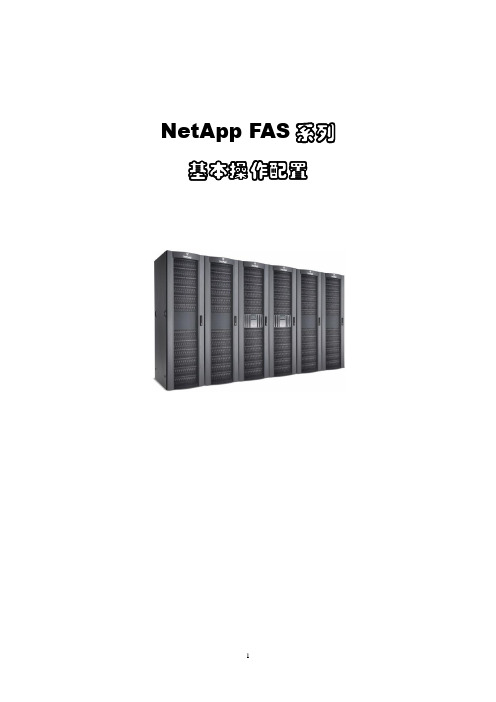
NetApp FAS系列基本操作配置目录App存储系统 (3)2.系统基本操作维护指南 (5)2.1. 存储初始化配置 (5)2.2. 进入管理界面 (7)2.3. 系统基本信息 (8)2.4. 系统LOG信息 (9)2.5. 配置Autosupport (10)2.6. 设置时区、时间和日期 (10)2.7. 杂项设置 (11)2.8. 停机及重新启动 (12)2.9. 管理创建AGGR及卷 (13)2.10. 管理及创建Qtree (15)2.11. 磁盘配额 (16)2.12. SnapShot的配置和管理 (18)2.13. CIFS的相关信息 (20)2.14. CIFS共享 (23)2.15. ISCSI配置 (25)2.16. FC SAN配置 (29)2.17. 网络端口的管理 (32)2.18. 其他网络参数 (33)2.19. 更改root用户密码 (35)2.20. 系统实时状态监控 (35)附录一:磁盘更换步骤 (37)附录二:时间同步服务器的设置 (38)App存储系统NetApp 系统为各种不同平台上的用户提供了对全部企业数据的无缝访问。
NetApp全系列光纤网络存储系统在文件访问方面支持NFS 和CIFS,在块存储访问方面支持FCP 和iSCSI,确保您可以非常方便地将NetApp 存储系统集成到NAS 或SAN 环境中,并且保护原来的信息。
NetApp 的设计为专用访问环境中的应用程序服务器和服务器集群以及多用户环境中的用户提供了经过优化和整合的高性能数据访问方式。
NetApp 存储系统提供了经过实践考验的、超过99.998% 的数据可用性,减少了代价高昂的停机时间(无论是计划内的还是计划外的),最大限度地保障了对关键数据的访问。
它们在一个简单、易用的环境中实现了数据的可管理性、可扩展性、互操作性和可用性,从而降低了您的总拥有成本,加强了竞争优势。
NetApp系列产品具备真正的“统一引擎”功能,使您可以同时支持文件级和块级数据访问—而以前需要有多个系统才能完成这些过程。
最新NetApp存储用户手册资料

NetApp存储用户指南针对本次项目使用的NetApp存储设备,在运行维护及日常管理过程中,命令行及SystemManager软件实现日常管理功能。
3NetAppSystem Manager(推荐使用)在日常维护过程中,我们推荐使用NetApp厂商提供的System Manager工具。
此软件可以通过浏览器轻松安装和管理,界面中提供了向导和直观的图形,可以查看存储运行状态、管理、配置及手机日志信息等日常维护工作。
3.1 System Manager软件安装■Windows或Linux操作系统图形界面■Adobe Flash Player11或更高版本■Java 7Update1或更高版本通过安装包:进行默认安装即可。
3.2 System Manager 使用与配置3.2.1 寻找控制器主机点击Add添加要管理的存储IP地址,并确认SNMP community值为public,协议与主机对应。
3.2.2 确认寻找到存储HA模式会直接发现2台设备,status状态up。
3.2.3 登录存储控制器双击要管理的存储控制器,进入登录界面,输入用户名密码后sign in。
3.2.4 控制器状态信息页面登录存储控制器成功后的初始界面,可以看到存储的当前状态3.2.5 卷管理点击storage下拉菜单,选择volumes,可以对卷进行管理。
3.2.5.1 新建卷点击create可以创建新卷,在弹出界面输入卷名,并choose新卷所属aggregate,填写卷所需使用空间大小后确定。
3.2.5.2 配置卷鼠标右键点击需要配置的卷,选择“Resize”可以选择在线更改卷空间大小。
可以按需求调整卷大小,注意如果卷内空间已被部分占用,不要将卷缩小到占用空间以下。
通过edit选项,可以对已经创建的卷进行配置,如更改卷名称等。
如果想要删除一个已有卷,首先要确定链接到此卷的服务器都取消挂载,再选择status选项下的offline,使卷下线。
NETAPP存储系统管理员手册

NETAPP存储系统管理员手册一、登录系统对Filer的操作有两种基本方式,一种是通过telnet方式登录到Filer,用命令行方式对Filer进行管理。
在提示符下输入?或help可以列出系统相关命令,如下所示:C3NAS02> ?? halt nfsstat snapvault aggr help nis snmp arp hostname options software backup httpstat orouted sourcecf ifconfig partner stats cifs ifstat passwd storage config igroup ping sysconfig dafs ipsec priv sysstat date ipspace qtree timezonedf iscsi quota traceroute disk iswt rdate ups disk_fw_update license reallocate uptime dns lock reboot useradmin download logger restore version dump logout rlm vfiler echo lun rmc vif ems man route vlan environment maxfiles routed vol exportfs mt savecore vscan fcp nbtstat secureadmin wcc fcstat ndmpcopy setup ypcat file ndmpd shelfchk ypgroup filestats netdiag snap ypmatch fpolicy netstat snapmirror ypwhich ftp nfs第二种方式是通过IE浏览器对Filer进行管理。
在IE地址栏输入http://filerIP/na_admin,点击Filer view图标,输入用户名密码,弹出如下界面:图2、Filerview主管理界面图上图即是主管理界面,可以看到在左边栏目里列出可操作相关对象,点击会有展开下拉菜单。
NetApp 存储安装实施手册

6.当完成以上步骤以后,将会提示询问是否需要继续定义另外一台主机,您可以
选择继续定义或者是退出定义
1.7
点击physical选项,在没有任何设置的硬盘上点击右键,选择Hot Spare
Coverage,会出现一个新的对话框。
View/Change Current Hot spare coverage-改变热备盘的状态,设置某块热备盘从属于哪个volume groupAutomatically assign dribe-自动做热备盘(自动做多个热备盘,每个柜子做一个)
2.在下拉框里选择您所需要的RAID级别(如果做RAID10选择RAID1即可),
并选择Automatic自动方式选择硬盘或Manual手动方式选择创建卷组的磁盘,确定需要的卷组容量大小后,,点击Next开始创建卷组。
3:设置完VolumeGroup以后,进一步需要设置Volume,设置Volume如下图:
NetApp存储安装实施手册
前言:
本文主要介绍如何Netapp E系列存储,如何利用SANTricity工具创建卷与卷组、如何配置卷的映射、如何保存和加载配置信息,最后简要介绍一下其它附加功能。在配置磁盘阵列的时候,首先确定合适的数据保护策略,以及这些存储容量如何被组织分配使用。这一章将介绍一些基本的卷和卷组的概念和配置方法,对一些更细节的描述,可以查看相应的帮助文件。
提供一个直观的图形化管理界面;
利用Script Editor完成对磁盘阵列的各种管理任务;
配置日志事件发送给用户的各种方式(E-mail,SNMP);
所有与磁盘阵列配置相关的一些信息都存放在安装SANTricity客户端的
Netapp存储基本安装配置指导书

华为数据中心N E T A P P存储基本安装配置指导书©2005 Network ApplianceAll rights reserved本文档介绍NetApp公司存储在华为数据中心安装,配置,测试功能的相关步骤及方法。
一、前言Network Appliance公司1992年成立于美国的Sunnyvale, 是一家跨国性高科技公司,专业从事网络存储设备和CDN设备的生产、开发及销售业务,现今在全球拥有超过100家分支机构,员工超过3,900余人。
公司是网络数据存储解决方案的市场领导者,其统一网络存储设备及网络缓存解决方案(NetCache)提供高效、简捷、可靠的数据存取。
自1992年成立至今,全球已安装了超过60000台,连续8年以每年营业额和利润翻番的速度高速增长,其销售和利润增长率均位居全美高科技企业前列。
1999及2000年度,网域存储技术公司连续两年被美国财富杂志(Fortune)评为美国100家增长速度最快公司中的第4位, 是有史以来纳斯达克(NASDAQ)100强和S&P500强中最年轻的公司,而我们的首席执行官Dan Warmenhoven先生也以其杰出的管理才能被美国商业周刊(Business Week)评为2000年度全球25名管理精英之一。
在2005年, 被全美评为最适合人工作的IT公司第5位。
NetApp的存储产品在维护管理上的简便性是世界公认的,其管理成本非常低,真正体现了Appliance的设计理念。
著名的研究机构INPUT的调查结果表明,NetApp的整体拥有成本在数据库的应用环境下,是众多厂商中最低的。
大约只有EMC的Symmetrics的25%。
而管理维护成本只有主机厂商的存储产品的管理维护成本的不到十分之一。
二、 NetApp存储安装如果安装一个全新的NetApp存储,首先将Console线连接到存储上,加电存储并进入存储console, 具体步骤如下所示:CFE version 1.2.0 based on Broadcom CFE: 1.0.35Copyright (C) 2000,2001,2002,2003 Broadcom Corporation.Portions Copyright (C) 2002,2003 Network Appliance Corporation.CPU type 0x1040102: 650MHzTotal memory: 0x40000000 bytes (1024MB)Starting AUTOBOOT press any key to abort...Loading: 0xffffffff80001000/21632 0xffffffff80006480/9820318 Entry at 0xffffffff80001000Starting program at 0xffffffff80001000Press CTRL-C for special boot menu ....................................................................................................................................... ....................................................................................................................................... ................Interconnect based upon M-VIA ERing SupportCopyright (c) 1998-2001 Berkeley Lab/research/FTG/viaThu Sep 1 02:09:51 GMT [cf.nm.nicTransitionUp:info]: Interconnect link 0 is UPThu Sep 1 02:09:51 GMT [cf.nm.nicTransitionDown:warning]: Interconnect link 0 is DOWNSpecial boot options menu will be available.ispfc: Fibre Channel adapter 0c appears to be unattached/disconnected.If adapter is in use, check cabling and if connected to diskshelves, also check seating of LRC cards.Thu Sep 1 02:10:16 GMT [fci.initialization.failed:error]: Initialization failed on Fibre Channel adapter 0c.NetApp Release 7.0.1R1: Wed May 18 23:02:49 PDT 2005Copyright (c) 1992-2005 Network Appliance, Inc.Starting boot on Thu Sep 1 02:09:50 GMT 2005Thu Sep 1 02:10:19 GMT [diskown.isEnabled:info]: software ownership has been enabled for this system(1) Normal boot.(2) Boot without /etc/rc.(3) Change password.(4) Assign ownership and initialize disks for root volume.(4a) Same as option 4, but create a flexible root volume.(5)Maintenance mode boot.Selection (1-5)? 4aZero disks and install a new file system? yThis will erase all the data on the disks, are you sure? yZeroing disks takes about 23 minutes..........................................................................................................................................................................................................................................................................................对于启动的菜单提示(1) Normal boot. ---- 正常启动, 效果如启动时候不输入“Ctrl+C”一样。
Netapp存储基本安装配置指导书

华为数据中心N E T A P P存储基本安装配置指导书©2005 Network ApplianceAll rights reserved本文档介绍NetApp公司存储在华为数据中心安装,配置,测试功能的相关步骤及方法。
一、前言Network Appliance公司1992年成立于美国的Sunnyvale, 是一家跨国性高科技公司,专业从事网络存储设备和CDN设备的生产、开发及销售业务,现今在全球拥有超过100家分支机构,员工超过3,900余人。
公司是网络数据存储解决方案的市场领导者,其统一网络存储设备及网络缓存解决方案(NetCache)提供高效、简捷、可靠的数据存取。
自1992年成立至今,全球已安装了超过60000台,连续8年以每年营业额和利润翻番的速度高速增长,其销售和利润增长率均位居全美高科技企业前列。
1999及2000年度,网域存储技术公司连续两年被美国财富杂志(Fortune)评为美国100家增长速度最快公司中的第4位, 是有史以来纳斯达克(NASDAQ)100强和S&P500强中最年轻的公司,而我们的首席执行官Dan Warmenhoven先生也以其杰出的管理才能被美国商业周刊(Business Week)评为2000年度全球25名管理精英之一。
在2005年, 被全美评为最适合人工作的IT公司第5位。
NetApp的存储产品在维护管理上的简便性是世界公认的,其管理成本非常低,真正体现了Appliance的设计理念。
著名的研究机构INPUT的调查结果表明,NetApp的整体拥有成本在数据库的应用环境下,是众多厂商中最低的。
大约只有EMC的Symmetrics的25%。
而管理维护成本只有主机厂商的存储产品的管理维护成本的不到十分之一。
二、 NetApp存储安装如果安装一个全新的NetApp存储,首先将Console线连接到存储上,加电存储并进入存储console, 具体步骤如下所示:CFE version 1.2.0 based on Broadcom CFE: 1.0.35Copyright (C) 2000,2001,2002,2003 Broadcom Corporation.Portions Copyright (C) 2002,2003 Network Appliance Corporation.CPU type 0x1040102: 650MHzTotal memory: 0x40000000 bytes (1024MB)Starting AUTOBOOT press any key to abort...Loading: 0xffffffff80001000/21632 0xffffffff80006480/9820318 Entry at 0xffffffff80001000Starting program at 0xffffffff80001000Press CTRL-C for special boot menu ....................................................................................................................................... ....................................................................................................................................... ................Interconnect based upon M-VIA ERing SupportCopyright (c) 1998-2001 Berkeley Lab/research/FTG/viaThu Sep 1 02:09:51 GMT [cf.nm.nicTransitionUp:info]: Interconnect link 0 is UPThu Sep 1 02:09:51 GMT [cf.nm.nicTransitionDown:warning]: Interconnect link 0 is DOWNSpecial boot options menu will be available.ispfc: Fibre Channel adapter 0c appears to be unattached/disconnected.If adapter is in use, check cabling and if connected to diskshelves, also check seating of LRC cards.Thu Sep 1 02:10:16 GMT [fci.initialization.failed:error]: Initialization failed on Fibre Channel adapter 0c.NetApp Release 7.0.1R1: Wed May 18 23:02:49 PDT 2005Copyright (c) 1992-2005 Network Appliance, Inc.Starting boot on Thu Sep 1 02:09:50 GMT 2005Thu Sep 1 02:10:19 GMT [diskown.isEnabled:info]: software ownership has been enabled for this system(1) Normal boot.(2) Boot without /etc/rc.(3) Change password.(4) Assign ownership and initialize disks for root volume.(4a) Same as option 4, but create a flexible root volume.(5)Maintenance mode boot.Selection (1-5)? 4aZero disks and install a new file system? yThis will erase all the data on the disks, are you sure? yZeroing disks takes about 23 minutes..........................................................................................................................................................................................................................................................................................对于启动的菜单提示(1) Normal boot. ---- 正常启动, 效果如启动时候不输入“Ctrl+C”一样。
NetApp存储设备安装配置手册
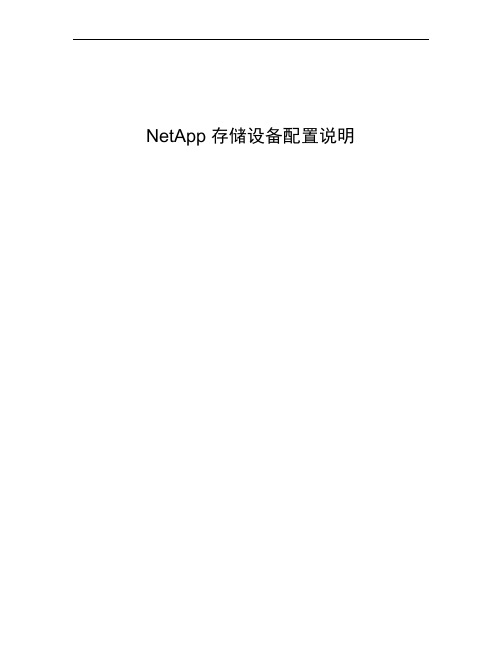
NetApp存储设备配置说明修改记录目录1编写目的 (1)2专业名词和缩略语 (2)3组网方式和环境介绍 (3)4安装配置方法 (3)4.1N ET A PP硬件安装 (3)4.2设备初始化和系统设定 (4)4.2.1设备初始化 (4)4.2.2系统设定 (4)4.3操作系统安装 (6)4.3.1注册现有系统的cifs服务,将操作系统文件上传至FAS存储系统 (6)4.4应用配置 (8)4.4.1系统参数配置 (8)4.4.2注册需要使用的服务 (10)4.4.3创建一个卷并输出空间 (12)4.4.4创建一个Qtree并实施quota限制 (17)4.4.5配置autosupport (19)4.4.6配置snapshot策略及数据恢复方法 (19)4.4.7磁盘故障的数据恢复方法 (19)4.4.8配置Cluster (19)1 编写目的编写本文档的目的在于详细地说明NetApp FAS存储系统的安装、配置以及常用命令的介绍和可靠性维护、故障检查与恢复的方法,便于开发、测试、用服和工程维护人员安装、使用和维护NetApp FAS存储系统存储系统。
2 专业名词和缩略语3 组网方式和环境介绍NetAppFAS3240AESX ServerSWITCHESX Server图3.1 NetApp FAS存储系统组网结构NetApp FAS存储系统存储设备以NAS存储方式使用,通过万兆交换机与主机相连接。
4 安装配置方法4.1 NetApp硬件安装存储设备硬件的安装主要是各盘柜间线缆的连接、磁盘安装、盘柜上架、上电等,以上操作多由NetApp技术支持工程师完成。
使用存储设备随机携带的“DB-9 to RJ-45”转接线将FAS存储系统的CONSOLE端口和安装了WINDOWS操作系统的主机串口相连,在WINDOWS主机上安装SecureCRT软件,新建一个serial协议的连接,其中port参数根据所连接的是COM1还是COM2来进行选择,其余参数参考图4.1所示,通过串口连接登录到FAS存储系统。
NetApp存储安装、配置和维护手册
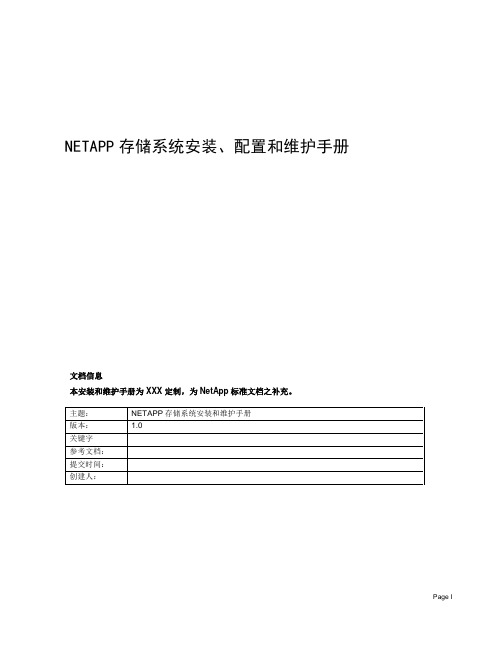
NETAPP存储系统安装、配置和维护手册文档信息本安装和维护手册为 XXX 定制,为NetApp标准文档之补充。
目录1作业规划步骤 (1)2配置步骤 (3)2.1设置磁盘归属,创建ROOT卷 (3)2.2检查并更新各部件的firmware系统版本 (15)2.3检查并更新存储操作系统版本 (19)2.4输入软件许可 (23)2.5执行SETUP进行初始化设置 (23)2.6调整ROOT卷的大小 (29)2.7配置VLAN (29)2.8修改HOSTS文件 (31)2.9修改/etc/rc文件 (32)2.10配置AutoSupport服务 (33)2.11配置SSH (34)2.12配置SNMP (35)2.13配置NTP (36)2.14配置MTA (37)2.15配置IPspace (37)2.16配置MultiStore (37)2.17配置CIFS (41)2.18配置ISCSI (44)2.19配置FCP (45)2.20配置NFS (46)2.21配置重复数据删除 (47)2.22配置Snaprestore (48)2.23容灾实现Snapmirror (52)3日常维护 (55)3.1正常开关机 (55)3.2维护手段 (55)3.2.1Filerview 图形管理接口 (55)3.2.2命令行(CLI) (57)3.3空间管理:Aggr, Volume和lun的介绍 (57)3.4常用命令基本应用 (58)3.5日常系统检查 (58)3.5.1目测 (58)3.5.2例行系统检查 (58)3.6autosupport功能简介和配置 (59)4故障处理流程 (61)Page II4.1支持方式 (61)4.1.1NetApp on the web (NOW) site和服务 (61)4.1.2GSC( Global Support Center 全球支持中心) (61)4.2案例开立流程 (62)4.3损坏部件更换流程 (62)Page III1 作业规划步骤Page 22 配置步骤配置参数表2.1 设置磁盘归属,创建ROOT卷Page 3Page 4Page 5Page 6Page 7Page 8Page 9Page 10Page 11Page 12Page 13Page 142.2 检查并更新各部件的firmware系统版本Page 15Page 16Page 17Page 182.3 检查并更新存储操作系统版本Page 19Page 20Page 21Page 222.4 输入软件许可使用license add XXXXXXX命令添加许可,全部输入后,使用license命令进行检查。
- 1、下载文档前请自行甄别文档内容的完整性,平台不提供额外的编辑、内容补充、找答案等附加服务。
- 2、"仅部分预览"的文档,不可在线预览部分如存在完整性等问题,可反馈申请退款(可完整预览的文档不适用该条件!)。
- 3、如文档侵犯您的权益,请联系客服反馈,我们会尽快为您处理(人工客服工作时间:9:00-18:30)。
N e t A p p存储用户手册work Information Technology Company.2020YEARNetApp存储用户指南针对本次项目使用的NetApp存储设备,在运行维护及日常管理过程中,命令行及SystemManager软件实现日常管理功能。
3NetAppSystem Manager(推荐使用)在日常维护过程中,我们推荐使用NetApp厂商提供的System Manager工具。
此软件可以通过浏览器轻松安装和管理,界面中提供了向导和直观的图形,可以查看存储运行状态、管理、配置及手机日志信息等日常维护工作。
3.1 System Manager软件安装■ Windows或Linux操作系统图形界面■ Adobe Flash Player11或更高版本■ Java 7Update1或更高版本通过安装包:进行默认安装即可。
3.2 System Manager 使用与配置3.2.1 寻找控制器主机点击Add添加要管理的存储IP地址,并确认SNMP community值为public,协议与主机对应。
3.2.2 确认寻找到存储HA模式会直接发现2台设备,status状态up。
3.2.3 登录存储控制器双击要管理的存储控制器,进入登录界面,输入用户名密码后sign in。
3.2.4 控制器状态信息页面登录存储控制器成功后的初始界面,可以看到存储的当前状态3.2.5 卷管理点击storage下拉菜单,选择volumes,可以对卷进行管理。
3.2.5.1 新建卷点击create可以创建新卷,在弹出界面输入卷名,并choose新卷所属aggregate,填写卷所需使用空间大小后确定。
3.2.5.2 配置卷鼠标右键点击需要配置的卷,选择“Resize”可以选择在线更改卷空间大小。
可以按需求调整卷大小,注意如果卷内空间已被部分占用,不要将卷缩小到占用空间以下。
通过edit选项,可以对已经创建的卷进行配置,如更改卷名称等。
如果想要删除一个已有卷,首先要确定链接到此卷的服务器都取消挂载,再选择status选项下的offline,使卷下线。
(危险操作!慎用!)确认卷下线后,点击delete并确认删除卷。
(危险操作!慎用!)3.2.6CIFS协议共享管理(针对虚拟桌面平台有效)点击shares管理cifs协议共享。
点击create创建一个新的cifs共享,选择要共享的卷。
确认共享路径,填写共享名,创建完毕后可以通过edit配置共享。
3.2.7Qtrees的管理点击qtrees管理卷qtree,通过qtree,可以进行quotas配额管理及更方便的卷共享。
点击create创建一个新的qtree,填写qtree名并选择所在卷位置。
通过security style控制qtree共享后对应的协议类型。
3.2.8LUN的创建与管理点击luns进入lun管理,点击create创建一个新的lun。
输入lun名称,选择lun对应操作系统类型,输入要创建的lun大小。
可以选择新创建一个共享卷对应新lun,或者选择已有卷对应新lun;建议在一个卷下先建立qtree,在qtree下建立新lun,最好一个卷下只建立一个lun。
点击initiators,输入需要连接到lun的iqn或wwn,确认map并输入lun id,通常情况下,不同的lun对应不同的lun id。
lun创建后,通过edit按钮可以进行配置,其中增大或减小lun空间后需要在操作系统再次配置本地磁盘,通常不建议减小lun空间。
3.2.9 Quotas的创建与管理点击quotas下的create创建一个新的配额管理。
选择quota类型,建议使用qtree,选择要进行配额管理的qtree。
填写配额大小。
对已经建立的quotas,可以用edit limits进行重新配置。
3.2.10 磁盘的管理点击disks,观察本控制器所有磁盘状态,可以将spare盘加入到已经建立的aggregate中,增加可用空间。
3.2.11 用户和用户组的管理通过configuration下的local users and groups管理用户和用户组;点击create创建新用户,输入用户名密码,并确认用户所在组。
创建新的组,输入组名,选择组对应role。
3.2.12 控制器log日志点击diagnostics,选择logs下的syslog,可以看到本控制器所有日志,其中要特别注意critical/warning/error/faild级别的错误,存储技术人员通常通过这几类日志判断可能出现的故障。
NetApp设备维护常识3.3 NetApp日常运维知识3.3.1 开机顺序先按照磁盘架编号顺序加电磁盘架的双电源,5分钟后加电控制器。
对连接到存储的服务器加电3.3.2 关机顺序确认所有连接的应用程序已经关闭(包括通过FCP或ISCSI连接到存储的Server等服务,和通过NAS连接到存储的应用)确认连接到存储的服务器已关闭(通过FCP或ISCSI连接的服务器)通过串口或TELNET登陆到系统。
对机头输入halt -f命令,并且回到CFE>状态先关控制器电源,依次关闭磁盘架电源。
3.3.3 性能检测3.3.3.1 目测现场首先进行指示灯和LCD 面板检查,判断是否有异常情况发生。
3.3.3.2 硬件状态检查Filer>sysconfig –r 检查磁盘情况正常情况:发现所有磁盘,每个机头都有一个或多个spare disk。
非正常情况:任何一个机头没有一个spare disk,就是非正常情况。
Filer>sysconfig –v 检查所有硬件以上显示结果应该没有failed,error,warning 等字样.3.3.3.3 检查网络是否正常使用ping 存储设备IP 地址,输入:>ping FILERNAME检查FILERNAME 机头的网络连通性。
正常情况:有相应,无丢包。
非正常情况:ping 不通或者丢包严重。
Filer>ifconfig –a 主要网口状态应为upFiler>vif status VIF所有端口是否正常3.3.3.4. 检查CLUSTER 状态是否正常Filer>cf status正常情况:2个节点状态应该为enable非正常情况:任何一个机头显示非如上所示,就属于非正常情况。
3.3.3.5 检查卷容量是否正常使用df 检查空间使用状况。
Filer>df正常情况:capacity 低于或等于80%。
非正常情况:capacity 高于80%。
3.3.3.6 性能检查Filer>sysstat 3 CPU利用率应该在80%以下Filer>vifstat 3 vif流量是否均衡3.3.3.7 日志文件检查Filer>rdfile /etc/messages 仔细检查是否有failed,error,warning等字样. 如有,则记录下来4 日常操作示例4.1 vShpere平台增加新DataStore4.1.1创建VOL通过System Manager 2.0工具,选择对应的控制器后点击“Volumes”,点击创建按钮“Create”在弹出的对话框中填写相关VOL信息,完成创建。
4.1.2创建Qtrees在“Qtrees”中,点击创建按钮“Create”,填写信息后完成创建4.1.3 创建LUN在“LUNs”中,点击创建按钮“Create”,完成LUN的创建。
4.1.4 VSC识别新增LUN通过vShpere Client登陆后,任意选择一台物理机,在“配置”标签中,点击“全部重新扫描…”等待一会后,点击“添加存储器…”默认选择“磁盘/LUN”后,下一步找到识别出的新增LUN后,点击下一步。
输入新增DataStore名称,如pvma0v4_lun40、25dt_xxxb_lun40。
点击完成。
查看新增DataStore信息。
4.2备份及恢复4.2.1创建新备份策略通过vSphere Client登陆后,在“主页”的解决方案和应用程序中,点击“NetApp”图标点击“Backup and Recovery”在“Backup”中,点击添加按钮“Add”填写新建备份策略的名称及描述。
Perform VMware consistency snapshot:执行VMware一致性验证,选中此项后备份会检查虚拟机磁盘一致性验证。
Indudedatastores with independent disks:选中此项后,可对DataStore进行选择性备份。
主要用于虚拟桌面中(Os类型不备份;Dt类型备份)选择所需备份内容,从左边框添加入右边框中。
在“Scripts”中,如选择sv-smvi.cmd,即执行本条备份策略后由smvi自动发起snap vault异地备份。
在“Schedule”中,可以指定执行该备份的时间点。
在“Backup Retention”中,可以执行该备份的备份周期及保留份数如需立即执行该备份策略,请选择“Run Job Noew”,如不需,直接Finish即可。
4.2.2修改备份策略针对新增DataSotre的备份,可在原有备份策略中加入即可。
如下图所示,选中某条策略后,右键点击编辑按钮“Edit”在弹出的对话框中,选择“Virtual Entities”,将所需备份的新增DataStore从左边框加入有边框。
在“Schedule”中,可修改备份发起周期及时间点。
在“Retention and Alerts”中,可指定备份份数,如保留几天或几份等。
4.2.3 数据恢复点击“Restore”,在右上角处输入所需恢复的内容关键字进行查询查询结果中显示出所有备份内容,选取所需时间点,右键点击“Mount”选择一台主机作为挂载点后Mount,等待执行结束后,可在新增的DataStore中找到所需恢复的数据内容。
由于直接对虚拟机进行Restore会将备份点内容即刻恢复(无提醒),极易造成虚拟桌面无法使用,故不推荐使用此功能(如下所示)。
